如何在iPhone上启用暗模式
来源:云东方
时间:2023-08-16 17:58:36 405浏览 收藏
各位小伙伴们,大家好呀!看看今天我又给各位带来了什么文章?本文标题是《如何在iPhone上启用暗模式》,很明显是关于文章的文章哈哈哈,其中内容主要会涉及到等等,如果能帮到你,觉得很不错的话,欢迎各位多多点评和分享!
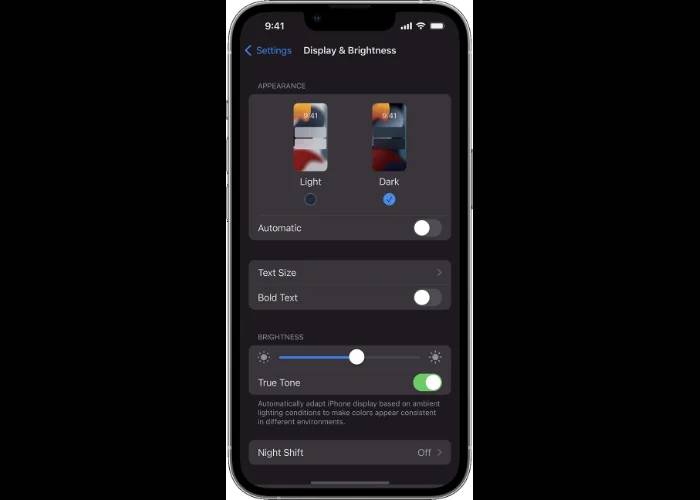
智能手机,尤其是iPhone,在数字技术主导的时代中已经成为不可或缺的财富。苹果的先进功能,加上其无可挑剔的设计,使其成为许多人的青睐。有一个令人难忘的功能是"暗黑模式",它不仅对眼睛友好,还为您的设备增添了一丝优雅。今天,我们将为你提供在iPhone上启用暗模式的详细分步指南。
为什么要启用暗模式?
在我们开始详细研究这些步骤之前,让我们先探究一下为什么您可能有兴趣在iPhone上启用深色模式。深色模式会将设备上通常的明亮背景颜色换成较深的色调。它具有以下优点:
- 眼睛舒适度:较深的调色板可减轻眼睛的压力,尤其是在低光或夜间条件下。
- 电池寿命:对于OLED iPhone屏幕,使用暗模式可以节省一些电池电量。
- 美学:深色模式为您的设备提供了时尚、精致的外观,许多用户都认为它具有视觉吸引力。
如何在iPhone上启用暗模式:分步指南
步骤1:打开“设置”应用
点击主屏幕或应用程序库中的灰色齿轮图标,以打开“设置”应用程序。在此处,您可以找到将iPhone显示屏更改为深色模式所需的设置。
第 2 步:导航到“显示和亮度”
在“设置”应用中向下滚动,直到找到并点击“显示和亮度”选项卡。此部分包含iPhone所需的所有显示设置。
步骤3:选择深色模式
在“显示和亮度”设置中,您会在顶部找到“外观”部分。在这里,您可以选择在“浅色”和“深色”之间进行选择。点击“黑暗”选项以在iPhone上启用黑暗模式。
第 4 步:自动深色模式(可选)
您可以自动在浅色和深色模式之间进行切换,以获得更个性化的体验。下方正好在“浅色”和“深色”选项下的“显示和亮度”菜单中,您可以找到一个名为“自动”的开关。打开此开关,然后点击“选项”以设置您的首选时间表。
您可以选择“日落到日出”,它将根据当地的日落和日出时间进行调整,也可以选择“自定义时间表”,您可以在其中手动设置您希望每种模式激活的时间。
以上就是《如何在iPhone上启用暗模式》的详细内容,更多关于模式,设置,启用的资料请关注golang学习网公众号!
-
501 收藏
-
501 收藏
-
501 收藏
-
501 收藏
-
501 收藏
-
414 收藏
-
219 收藏
-
111 收藏
-
130 收藏
-
491 收藏
-
320 收藏
-
403 收藏
-
461 收藏
-
265 收藏
-
210 收藏
-
182 收藏
-
465 收藏
-

- 前端进阶之JavaScript设计模式
- 设计模式是开发人员在软件开发过程中面临一般问题时的解决方案,代表了最佳的实践。本课程的主打内容包括JS常见设计模式以及具体应用场景,打造一站式知识长龙服务,适合有JS基础的同学学习。
- 立即学习 543次学习
-

- GO语言核心编程课程
- 本课程采用真实案例,全面具体可落地,从理论到实践,一步一步将GO核心编程技术、编程思想、底层实现融会贯通,使学习者贴近时代脉搏,做IT互联网时代的弄潮儿。
- 立即学习 516次学习
-

- 简单聊聊mysql8与网络通信
- 如有问题加微信:Le-studyg;在课程中,我们将首先介绍MySQL8的新特性,包括性能优化、安全增强、新数据类型等,帮助学生快速熟悉MySQL8的最新功能。接着,我们将深入解析MySQL的网络通信机制,包括协议、连接管理、数据传输等,让
- 立即学习 500次学习
-

- JavaScript正则表达式基础与实战
- 在任何一门编程语言中,正则表达式,都是一项重要的知识,它提供了高效的字符串匹配与捕获机制,可以极大的简化程序设计。
- 立即学习 487次学习
-

- 从零制作响应式网站—Grid布局
- 本系列教程将展示从零制作一个假想的网络科技公司官网,分为导航,轮播,关于我们,成功案例,服务流程,团队介绍,数据部分,公司动态,底部信息等内容区块。网站整体采用CSSGrid布局,支持响应式,有流畅过渡和展现动画。
- 立即学习 485次学习
